上周我把系统从 Ubuntu 20.04 升级到了 22.04.1,升级后发现一些问题,其中包括我一直在使用的 JetBrains Toolbox 无法运行了。
就这:
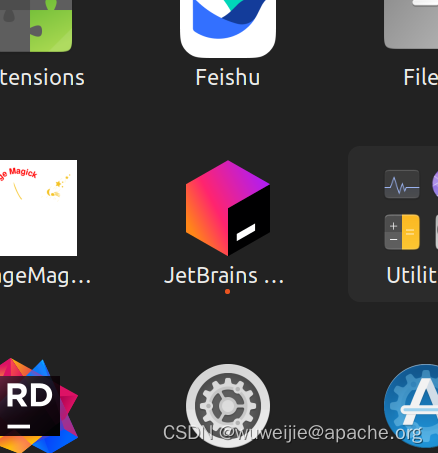
平时开发用 Toolbox 管理 JetBrains 全家桶的版本以及打开各种项目,少了 Toolbox 还有些不方便。
搜了一下 JetBrains supports 发现确实有相关问题:
参考 FUSE wiki:
https://github.com/AppImage/AppImageKit/wiki/FUSE
注意:Ubuntu 22.04 或者更高版本的系统千万不要安装 fuse,官方称这可能会影响系统。只安装 libfuse2 即可。
sudo apt update
sudo apt install libfuse2
└─[$] <git:(master*)> sudo apt install libfuse2
Reading package lists... Done
Building dependency tree... Done
Reading state information... Done
The following packages were automatically installed and are no longer required:
app-install-data-partner g++-9 genisoimage gnome-screenshot libamtk-5-0 libamtk-5-common libboost-thread1.71.0 libbrlapi0.7 libcbor0.6 libextutils-pkgconfig-perl
libffi7 libheimbase1-heimdal libisl22 libjsoncpp1 libmpdec2 libobjc-9-dev libpcre2-posix2 libperl5.30 libprotobuf17 libsane libsnmp35 libssl1.1 libstdc++-9-dev
libtepl-4-0 libvpx6 libwebp6 libwmf0.2-7 libxmlb1 ltrace lz4 ncal perl-modules-5.30 popularity-contest python-pip-whl python3-entrypoints python3-simplejson
xul-ext-ubufox
Use 'sudo apt autoremove' to remove them.
The following NEW packages will be installed:
libfuse2
0 upgraded, 1 newly installed, 0 to remove and 7 not upgraded.
Need to get 90.3 kB of archives.
After this operation, 330 kB of additional disk space will be used.
Get:1 http://cn.archive.ubuntu.com/ubuntu jammy/universe amd64 libfuse2 amd64 2.9.9-5ubuntu3 [90.3 kB]
Fetched 90.3 kB in 1s (61.0 kB/s)
Selecting previously unselected package libfuse2:amd64.
(Reading database ... 260059 files and directories currently installed.)
Preparing to unpack .../libfuse2_2.9.9-5ubuntu3_amd64.deb ...
Unpacking libfuse2:amd64 (2.9.9-5ubuntu3) ...
Setting up libfuse2:amd64 (2.9.9-5ubuntu3) ...
Processing triggers for libc-bin (2.35-0ubuntu3.1) ...
问题解决:
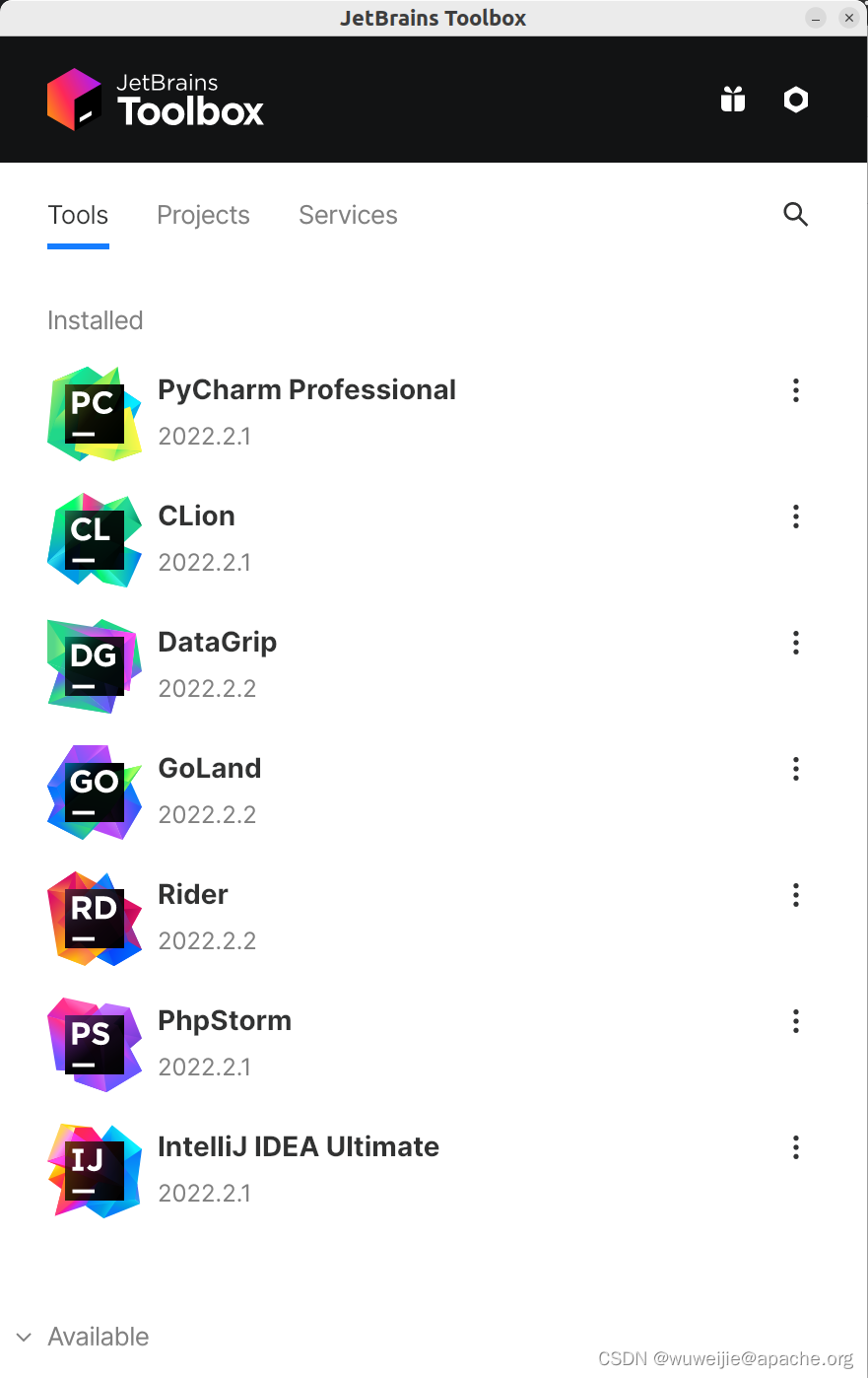






















 5775
5775











 被折叠的 条评论
为什么被折叠?
被折叠的 条评论
为什么被折叠?










